-
windows7雨林木风系统安装教程图解
- 2016-09-09 10:00:35 来源:windows10系统之家 作者:爱win10
最近不少人都在问系统之家小编关于windows7雨林木风系统安装教程,雨林木风系统教程学习起来到底难不难呢?还在疑问windows7雨林木风系统安装教程难不难的朋友们,赶紧过来看看windows7雨林木风系统安装教程图解,在文章里你就知道答案啦!
1、打开下载的系统镜像文件,右击选择“解压到YLMF_Win7 _Ultimate_X64_2014047.iso”。如图1所示

windows7雨林木风系统安装教程图解图1
2、双击setup.exe,如图1所示

windows7雨林木风系统安装教程图解图2
3、选择“安装WIN7 X64系统第一硬盘分区”。如图3所示

windows7雨林木风系统安装教程图解图3
4、点击“安装”,选择映像路径,选择C盘,最后按“确定”。如图4所示

windows7雨林木风系统安装教程图解图4
5、选择“是”,立即重启。如图5所示

windows7雨林木风系统安装教程图解图5
6、之后不需要自己再动手了,它会自动安装。以下是关键的截图,参考一下,如图6、图7、图8所示

windows7雨林木风系统安装教程图解图6

windows7雨林木风系统安装教程图解图7

windows7雨林木风系统安装教程图解图8
7、重启后系统就安装好了,如图9所示

windows7雨林木风系统安装教程图解图9
关于windows7雨林木风系统安装教程就到此结束了,总体来说雨林木风系统教程并不难学,这个系统可以自动安装,无需人值守安装,大家觉得不好吗?并且大家装机的时间也大大缩短了,恢复速度更快,效率更高,这不是大家都所期待的结果了。
猜您喜欢
- IE11或将采用谷歌协议 上网速度提升50..2013-04-03
- U盘如何重装win7专业版系统2016-11-06
- win7计算机中什么是防火墙2014-12-11
- 键盘控制鼠标,小编告诉你如何使用键盘..2018-06-27
- assembly文件夹,小编告诉你assembly是..2018-08-28
- 错误651,小编告诉你出现错误651的原因..2018-05-14
相关推荐
- 系统之家ghost win8.1安装详细步骤.. 2016-09-07
- ghost xp sp3 电脑公司安装教程详解.. 2017-05-11
- QQ聊天记录,小编告诉你QQ聊天记录在哪.. 2018-05-30
- 新萝卜家园xp系统下载2011安装图解.. 2017-05-19
- 打印机脱机怎么解决,小编告诉你怎么解.. 2017-11-14
- 硬盘安装萝卜家园系统详细介绍.. 2016-10-21





 系统之家一键重装
系统之家一键重装
 小白重装win10
小白重装win10
 雨路浏览器 v1.2.0.0绿色版
雨路浏览器 v1.2.0.0绿色版 小白系统ghost win8 64位专业版下载v201807
小白系统ghost win8 64位专业版下载v201807 雨林木风ghost win7 x64 旗舰版201607
雨林木风ghost win7 x64 旗舰版201607 系统之家 ghost win7 64位中文旗舰版v2023.05
系统之家 ghost win7 64位中文旗舰版v2023.05 DAEMON Tools Pro Advanced v5.3.0.0359中文破解版 (国外强大的虚拟光驱)
DAEMON Tools Pro Advanced v5.3.0.0359中文破解版 (国外强大的虚拟光驱)  小白系统ghost win10 x64专业版201608
小白系统ghost win10 x64专业版201608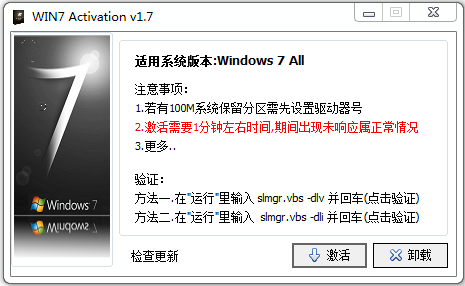 win7 activat
win7 activat 深度技术ghos
深度技术ghos FireFox(火狐
FireFox(火狐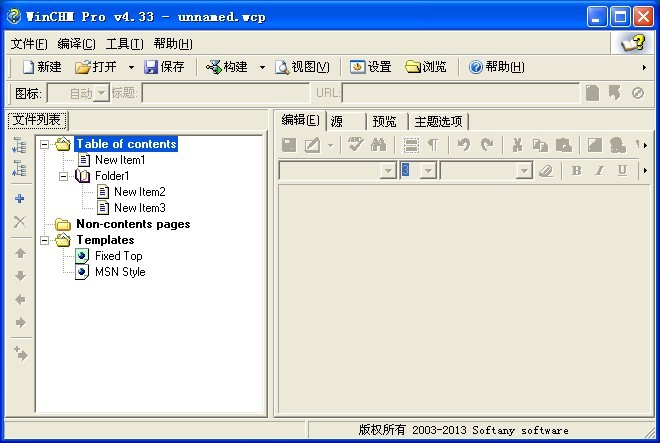 WinCHM Pro 4
WinCHM Pro 4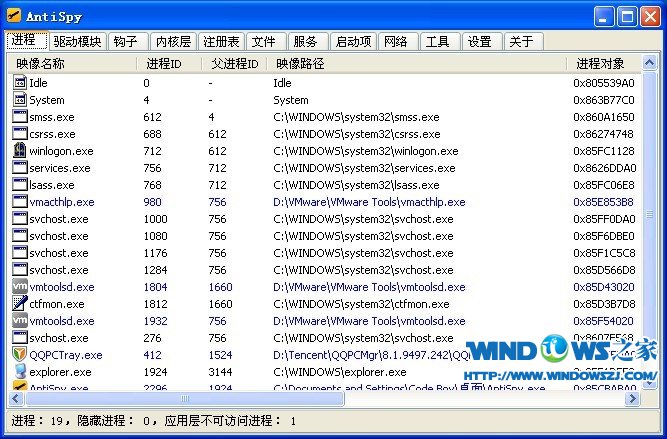 AntiSpy v1.9
AntiSpy v1.9 雨林木风Ghos
雨林木风Ghos 图片分割器v1
图片分割器v1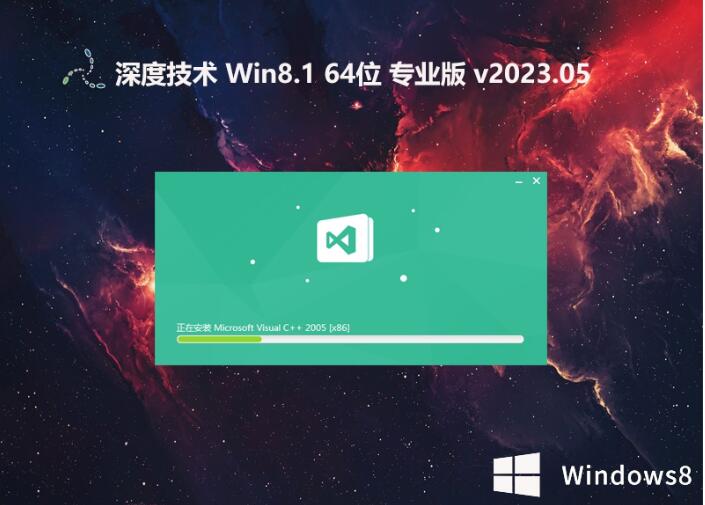 深度技术64位
深度技术64位 财猫省钱浏览
财猫省钱浏览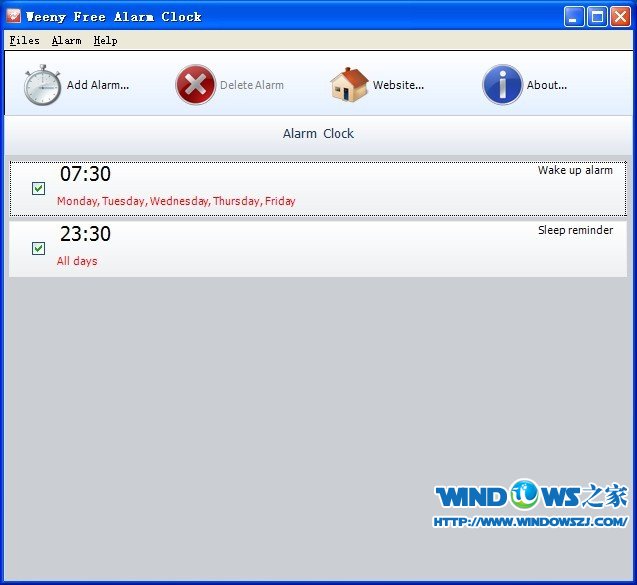 Weeny Free A
Weeny Free A 粤公网安备 44130202001061号
粤公网安备 44130202001061号